LaTeX 文档准备系统有着有趣的历史。当程序员 Don Knuth 在 1968 年撰写他的第一本书《计算机程序设计艺术》时,它是使用旧式印刷机方法制作的。当他在 1976 年出版第二版时,出版商已转向现代照相排版。
Knuth 对新版的版式不满意。从程序员的角度解决问题,Knuth 决定创建自己的文本处理系统,以便他未来的书籍可以格式化为看起来相同的方式,用于该系列中的每本书。因此,Don Knuth 在 1978 年编写了 TeX 的第一个版本。
几年后,Leslie Lamport 创建了一组宏,帮助作者更轻松地编写复杂的文档。Lamport 的宏扩展 LaTeX 本质上扩展了 TeX,可以轻松生成各种文档。例如,许多学术组织使用 LaTeX 出版期刊和会议论文集。
使用 LaTeX 编写文档
通过编写一篇短文,很容易学习 LaTeX 的基础知识。让我们首先从 关于 Opensource.com 页面借用内容来创建此示例输入文件
$ cat about.tex
\documentclass{article}
\begin{document}
Opensource.com is a premier, daily publication focused on
open source and Linux tutorials, stories, and resources.
We're a diverse and inviting group, made up of staff
editors, Correspondents, contributors, and readers. We
value differences in skills, talents, backgrounds, and
experiences. There are a few different ways to get involved
as a reader or a writer.
\end{document}与其他文档格式化程序一样,LaTeX 收集单词并填充段落。这意味着您可以在段落中间添加新文本,而无需担心最终文档的外观。只要您不在段落中间添加空行,LaTeX 就会创建完全对齐的段落。当它找到空行时,LaTeX 会开始一个新段落。
LaTeX 需要一些控制语句来定义文档。每个 LaTeX 文档都应以声明文档的类开始。LaTeX 支持多种文档类型,包括信件、书籍和文章。对于此示例,我使用 \documentclass{article} 设置article类。
使用 \begin{document} 和 \end{document} 语句告诉 LaTeX 文本的开始和结束位置。如果在 \begin{document} 之前添加文本,LaTeX 会生成错误。\end{document} 之后的任何文本都将被忽略。
使用 latex 命令使用 LaTeX 处理此文档
$ latex about.tex
This is pdfTeX, Version 3.141592653-2.6-1.40.22 (TeX Live 2021) (preloaded format=latex)
restricted \write18 enabled.
entering extended mode
(./about.tex
LaTeX2e <2020-10-01> patch level 4
(/usr/share/texlive/texmf-dist/tex/latex/base/article.cls
Document Class: article 2020/04/10 v1.4m Standard LaTeX document class
(/usr/share/texlive/texmf-dist/tex/latex/base/size10.clo))
(/usr/share/texlive/texmf-dist/tex/latex/l3backend/l3backend-dvips.def)
No file about.aux.
[1] (./about.aux) )
Output written on about.dvi (1 page, 736 bytes).
Transcript written on about.log.LaTeX 会生成大量文本,以便您可以查看它的工作方式。如果您的文档包含错误,LaTeX 会打印消息,并可能提示您应该执行的操作。在大多数情况下,您可以在提示符下键入 exit 以强制 LaTeX 退出。
如果 LaTeX 成功生成文档,它将生成一个带有 .dvi 扩展名的文件。DVI 代表 Device Independent,因为您可以使用各种工具来创建其他类型的输出。例如,dvipdf 程序将 DVI 文件转换为 PDF 文件。
$ dvipdf about.dvi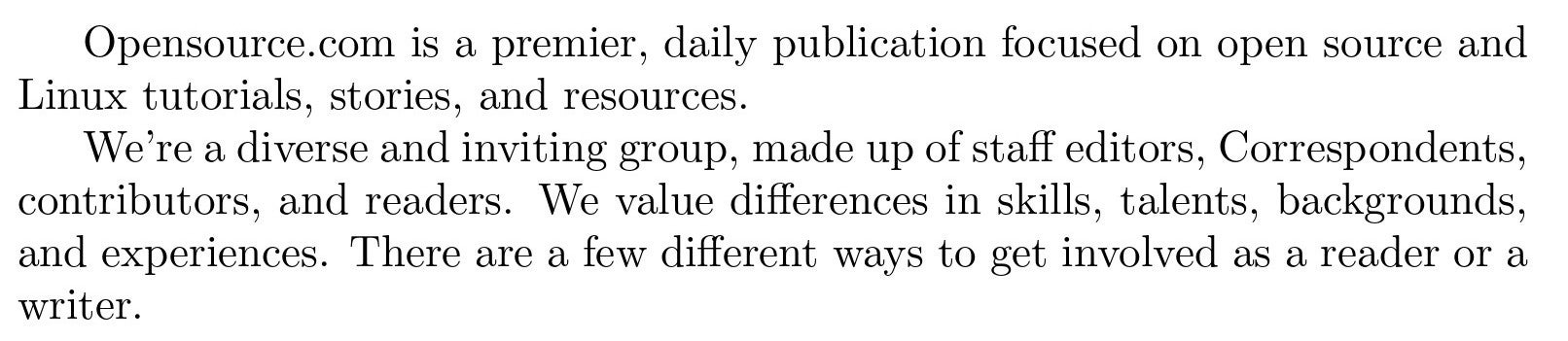
(Jim Hall,CC BY-SA 4.0)
添加列表
LaTeX 支持两种类型的列表:枚举列表,其中每个项目以数字开头;以及项目符号或“项目符号”列表。在第二段之后添加一个简短的枚举列表,以列出人们可以参与 Opensource.com 的方式
\begin{enumerate}
\item Be a writer
\item Be a reader
\end{enumerate}类似于您需要在文档定义周围提供 \begin 和 \end 语句的方式,您还需要在列表周围提供 \begin 和 \end 语句。在列表中,使用 \item 命令开始每个新项目。当您使用 LaTeX 处理此新文件并将其转换为 PDF 格式时,您会看到您的列表格式化为编号列表
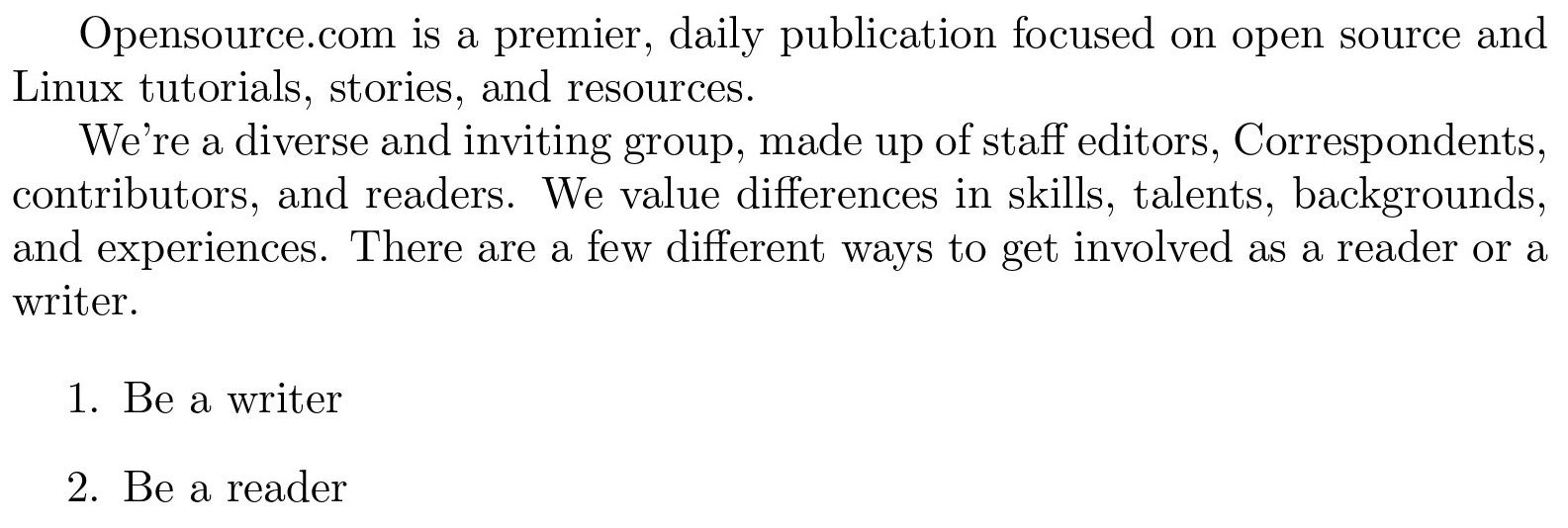
(Jim Hall,CC BY-SA 4.0)
您还可以在列表中添加列表。如果您需要为每个项目提供多个选项的列表,这是一个很棒的功能。例如,您可以为想要成为 Opensource.com 作家的人们添加一些不同的资源。嵌入式列表使用其自己的 \begin 和 \end 语句。我将在此示例周围添加一些额外的空间,以便更容易看到,但 LaTeX 实际上并不关心空行和额外的空格
\begin{enumerate}
\item Be a writer
\begin{itemize}
\item Resources for writers
\item Contributor Club
\item Correspondent Program
\end{itemize}
\item Be a reader
\end{enumerate}新列表作为嵌入式列表插入到项目编号 1 中,因为您在两个原始 \item 语句之间添加了列表。您也可以通过在 \end{enumerate} 语句之前添加新列表,将此列表插入到项目编号 2 之后。
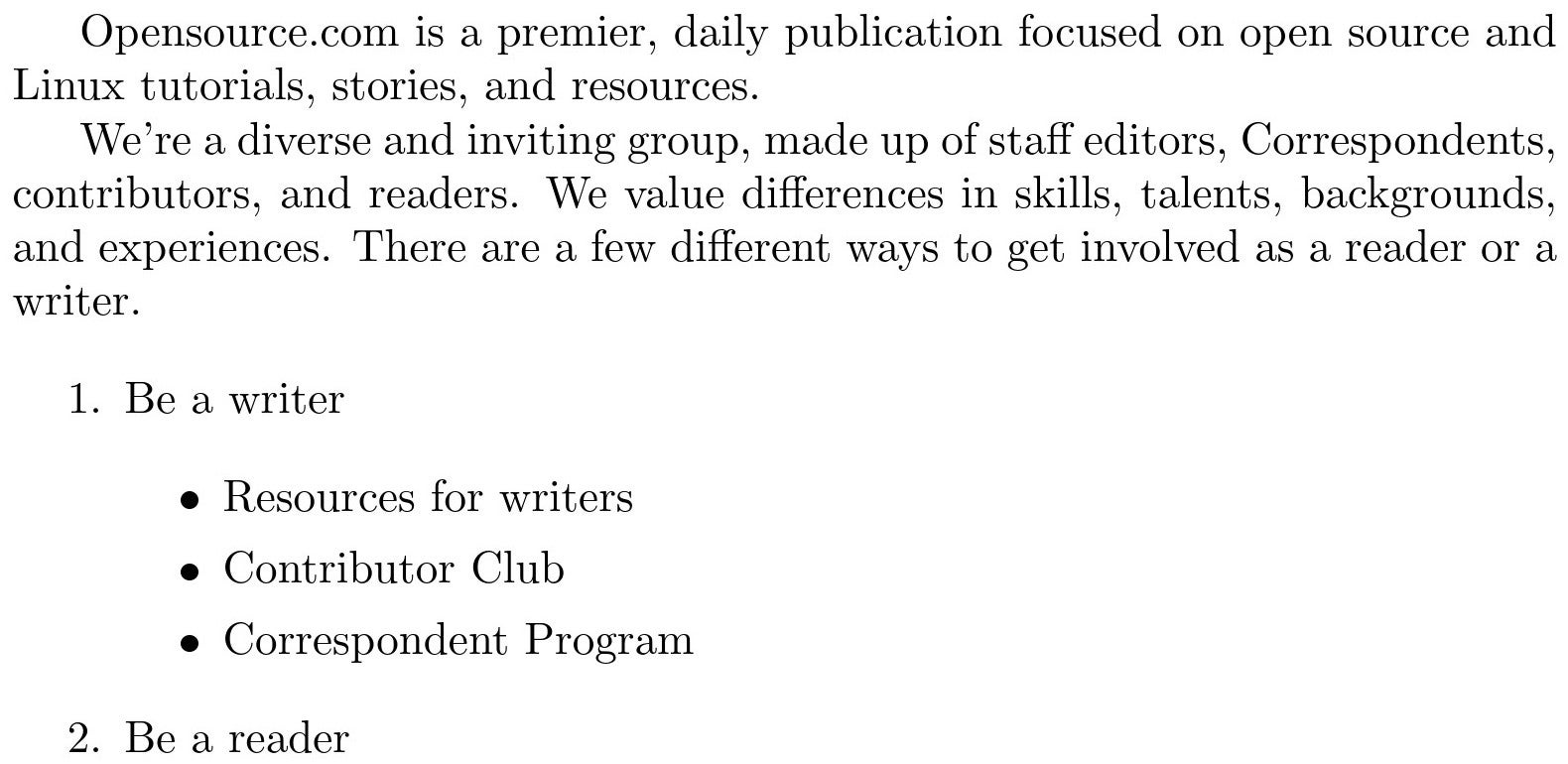
(Jim Hall,CC BY-SA 4.0)
章节和小节
您可以通过将长文档分成多个章节来使其更易于阅读。要向 LaTeX 文档添加章节标题,请使用 \section{...} 语句,并在花括号内写入章节的标题。例如,您可以添加一个标题为“关于 Opensource.com”的新章节到文档的顶部,如下所示
$ head about.tex
\documentclass{article}
\begin{document}
\section{About Opensource.com}
Opensource.com is a premier, daily publication focused on
open source and Linux tutorials, stories, and resources.
We're a diverse and inviting group, made up of staff
editors, Correspondents, contributors, and readers. Wearticle 文档类在每个主要章节之前添加一个数字,并增加字体大小,使其在文档中突出显示。
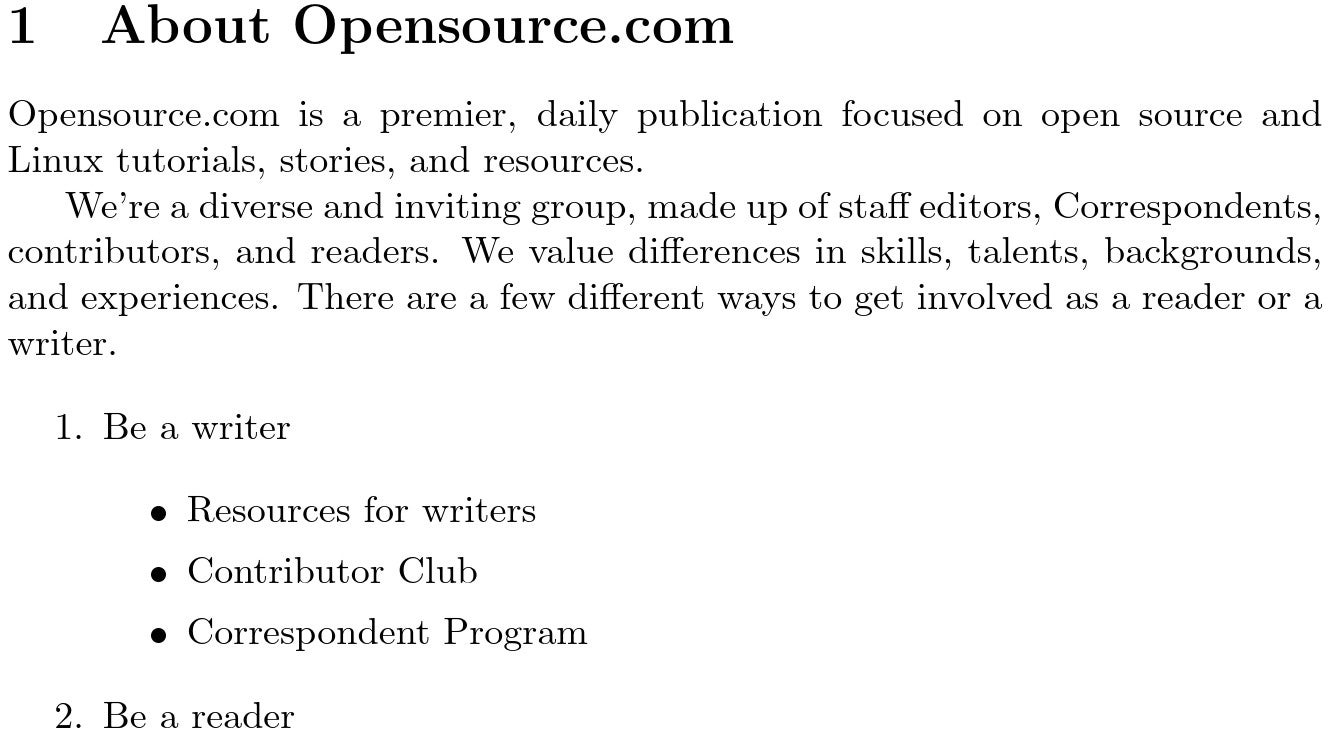
(Jim Hall,CC BY-SA 4.0)
对于需要更多组织的文档,您可以使用 \subsection{...} 命令添加小节。与 \section{...} 命令一样,在花括号之间输入小节的标题。
$ head about.tex
\documentclass{article}
\begin{document}
\section{About Opensource.com}
Opensource.com is a premier, daily publication focused on
open source and Linux tutorials, stories, and resources.
\subsection{Welcome to the Opensource.com community}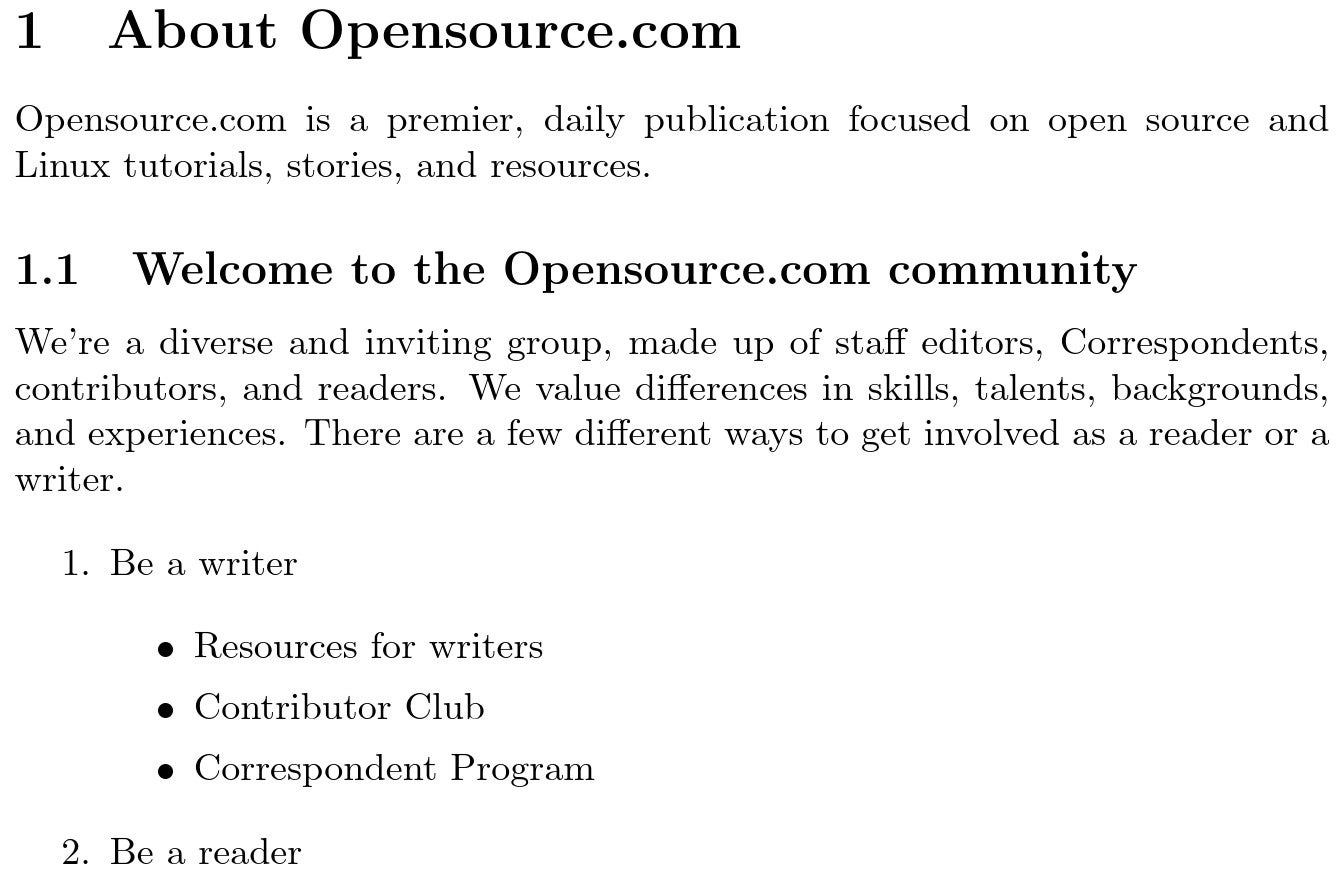
(Jim Hall,CC BY-SA 4.0)
标题和作者
旨在出版的科学文章需要标题、作者和出版日期。LaTeX 提供了一种通过插入定义每个信息的命令来添加此信息的方法,然后使用单独的 \maketitle 命令生成文章的标题。
将“关于我们”添加为文章的标题,将“Opensource.com 编辑”作为作者,将“2022 年 7 月 10 日”作为出版日期。您必须在 \begin{document} 之后和其余内容(例如第一节)之前输入此块
\title{About Us}
\author{Opensource.com Editors}
\date{July 10, 2022}
\maketitle当您处理文档时,LaTeX 会将标题、作者和日期添加到文章的顶部
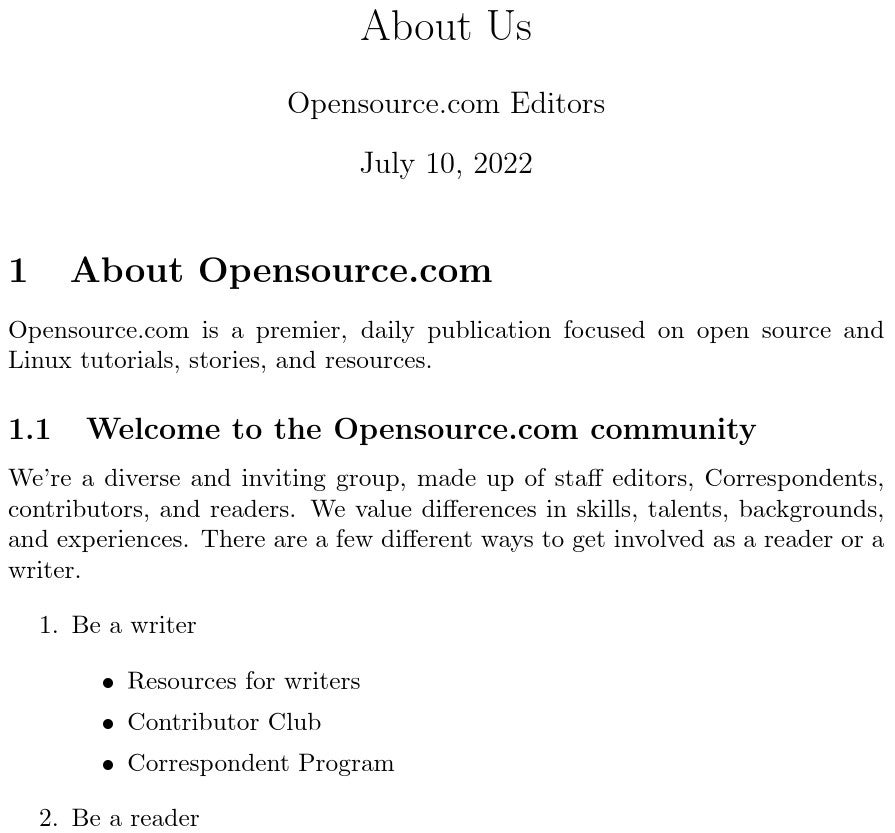
(Jim Hall,CC BY-SA 4.0)
添加强调
科学和其他技术文档通常包含需要特别强调的术语和短语。LaTeX 提供了几种您可以在技术文档中使用的字体效果,包括强调文本(通常以斜体显示)、粗体文本和小体大写字母。
更新您的 LaTeX 文档,将短语“staff editors, Correspondents, contributors, and readers”设置为斜体文本,并将段落后面特定的单词“reader”和“writer”设置为强调文本。您还可以将短语“skills, talents, backgrounds, and experiences”设置为粗体。虽然这不是正确的样式方式,但您可以使用小体大写字母键入“Linux”。
$ head -20 about.tex
\documentclass{article}
\begin{document}
\title{About Us}
\author{Opensource.com Editors}
\date{July 10, 2022}
\maketitle
\section{About Opensource.com}
Opensource.com is a premier, daily publication focused on
open source and \textsc{Linux} tutorials, stories, and resources.
\subsection{Welcome to the Opensource.com community}
We're a diverse and inviting group, made up of \textit{staff
editors, Correspondents, contributors, and readers}. We
value differences in \textbf{skills, talents, backgrounds, and
experiences}. There are a few different ways to get involved
as a \emph{reader} or a \emph{writer}.此示例显示了将不同样式应用于文本的不同方法。当您需要添加强调时,请使用 \emph{...} 命令,并将单词或短语放在花括号之间。要以斜体、粗体或小体大写字母显示文本,请使用 \text 命令的变体:\textit{...} 用于斜体,\textbf{...} 用于粗体,\textsc{...} 用于小体大写字母。LaTeX 支持许多其他样式文本的方法,但这些样式足以帮助您编写科学文档。
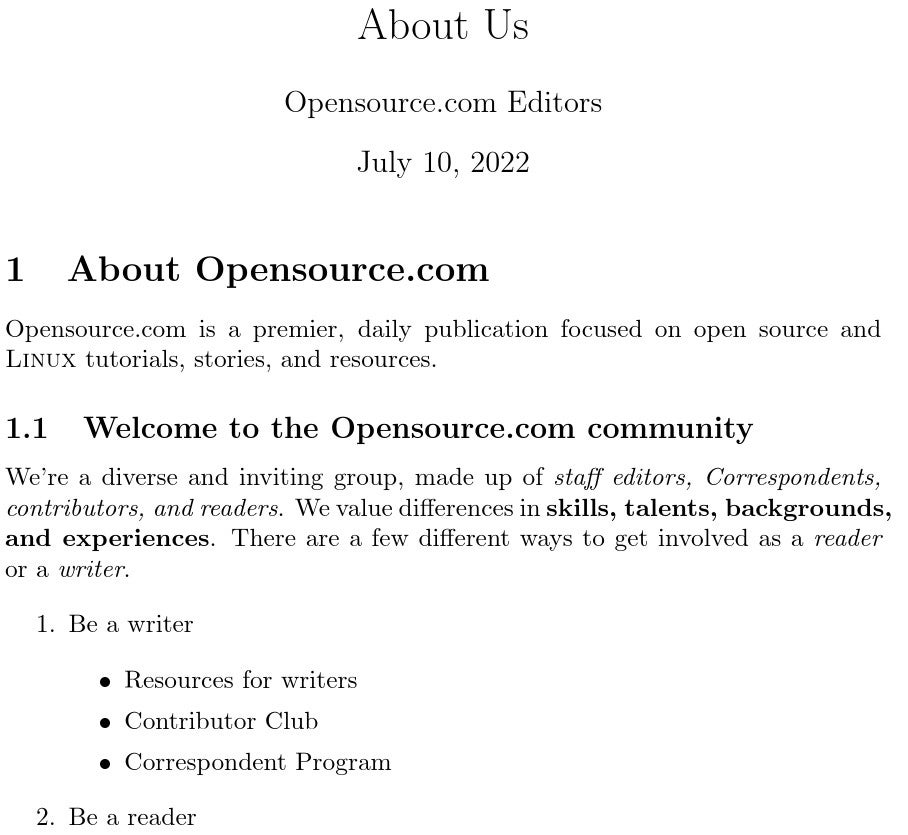
(Jim Hall,CC BY-SA 4.0)
使用 LaTeX
我仅介绍了在 LaTeX 中编写科学和技术文档的几种方法。根据您的需要,您还可以使用 LaTeX 插入脚注和排版数学公式和表达式。要探索使用 LaTeX 进行科学写作的其他方法,另请阅读 Opensource.com 上的 LaTeX 文档创建入门。


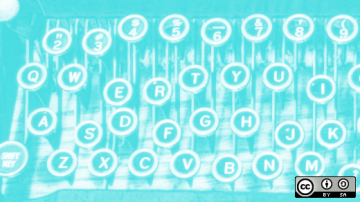



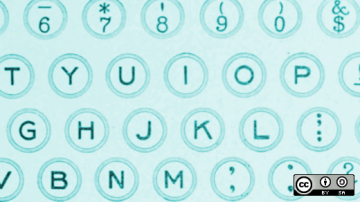
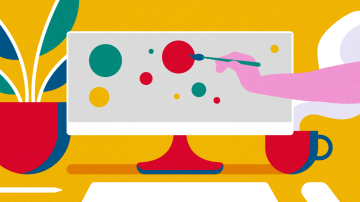





5 条评论